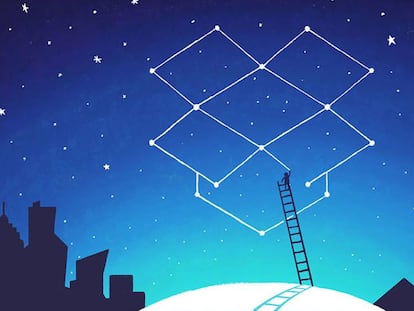Cómo añadir tu cuenta de Gmail a Windows 10 para olvidarte de Chrome
Así no tendrás que ir a Chrome siempre que quieras leer los mensajes.

Lo normal cuando queremos consultar si nos han llegado mensajes a la bandeja de entrada de Gmail es ir hasta Chrome, abrir una pestaña nueva y teclear la URL. Total, como siempre nos mantenemos logueados en el navegador, no perdemos tiempo y es posible consultar todo lo necesario del trabajo o los estudios. Ahora bien, ¿qué ocurre si por cualquier circunstancia nos quedamos sin conexión?
Una de las alternativas que tenemos es la de añadir a Windows 10 nuestra cuenta de Gmail. Una herramienta que nos va a permitir leer los correos electrónicos a través del cliente del propio sistema operativo y, también, llevar la lista de contactos actualizada, o el calendario de eventos y reuniones programadas, las tareas, etc. Al descargarse el ordenador esa información, la almacena y es posible consultarla en cualquier momento, aunque no tengamos conexión a internet.
Vamos a dar de alta un email
Como os decimos, añadir en Windows 10 una cuenta de Gmail os permite usar las apps del propio sistema operativo y sus ventajas de sincronización, que más tarde os permitirán ver los cambios en la pantalla del teléfono móvil, o en un tablet, o en cualquier dispositivo que cuente con un navegador, preferiblemente Chrome.
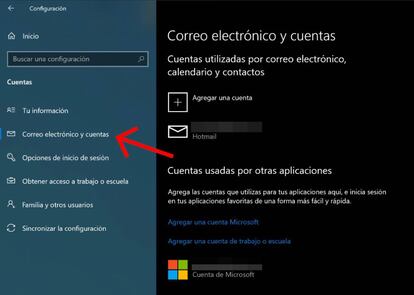
Para añadir una cuenta de correo electrónico (que no sea la que utilizáis para el inicio de sesión en Windows 10) debéis ir hasta el menú de "Configuración" del sistema operativo. Una vez dentro, buscáis la sección de "Cuentas", que tiene al lado el icono de lo que parece un usuario (¿recuerdos del viejo MSN Messenger?). Una vez abierta, os vais a la columna izquierda y seleccionáis "Correo electrónico y cuentas", donde se abrirá un nuevo menú.
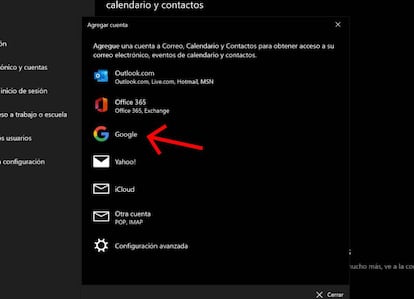
Allí dentro veréis la opción de "Agregar cuenta". Pulsáis en ella y aparecerá una ventana emergente que os ofrece toda una serie de servicios de correo electrónico por defecto. Se trata, como podéis comprobar, de los más populares (y gratuitos) entre los usuarios y, como queremos dar de alta una cuenta de Gmail, pues pulsamos en Google. A continuación, aparecerá la ventana en la que debemos escribir el usuario y la contraseña.
Una vez finalizado el proceso de dar de alta el nuevo email, ya podréis usar las aplicaciones de correo electrónico, el calendario, la agenda de contactos, etc. para hacer cualquier cambio, añadir, editar o eliminar datos y que estos más tarde se sincronicen con los servicios en la nube de los de Mountain View. Así no tenéis que depender de abrir pestañas y pestañas en Chrome cada vez.